Як використовувати VPN Unlimited на Android
VPN Unlimited - це рішення безпеки, яке шифрує всі дані на вашому пристрої та не дозволяє відстежувати вашу активність у мережі Інтернет. VPN додатки допомагають оминати будь-які географічні обмеження, безпечно завантажувати торрент-файли та отримати доступ до найпопулярніших сайтів потокового відео.
Наша команда підготувала для вас детальну інструкцію з використання VPN Unlimited на вашому пристрої. У ній ви знайдете відповіді на всі ваші питання. Як налаштувати VPN на Android? Як використовувати VPN? Як налаштувати підключення до VPN серверу?
Примітка: DNS Firewall, який раніше був вбудованою функцією безпеки VPN Unlimited, тепер доступний як окремий продукт. Він блокує шкідливі програми під час перегляду веб-сторінок і робить вас ще більш захищеними в Інтернеті. Дізнайтесь більше на цьому сайті.
1. Головний екран додатку VPN Unlimited
У даній інструкції ви знайдете докладний опис як використовувати VPN для Android смартфонів та планшетів. Почнемо з головного екрану додатку VPN Unlimited.
Щоб встановити з’єднання з VPN-сервером, натисніть кнопку Старт, яка розташована під мапою.
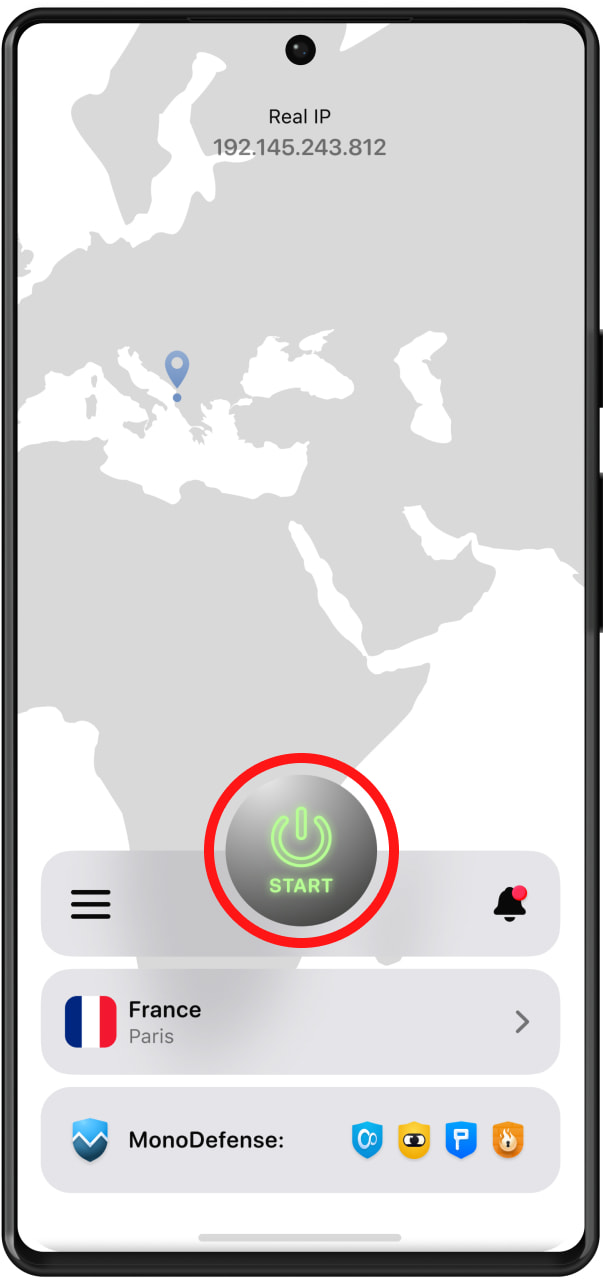
Ви також можете підключитися до VPN-серверу, просто обравши його на мапі та натиснувши на кнопку підключення, яка знаходиться поруч з назвою серверу.
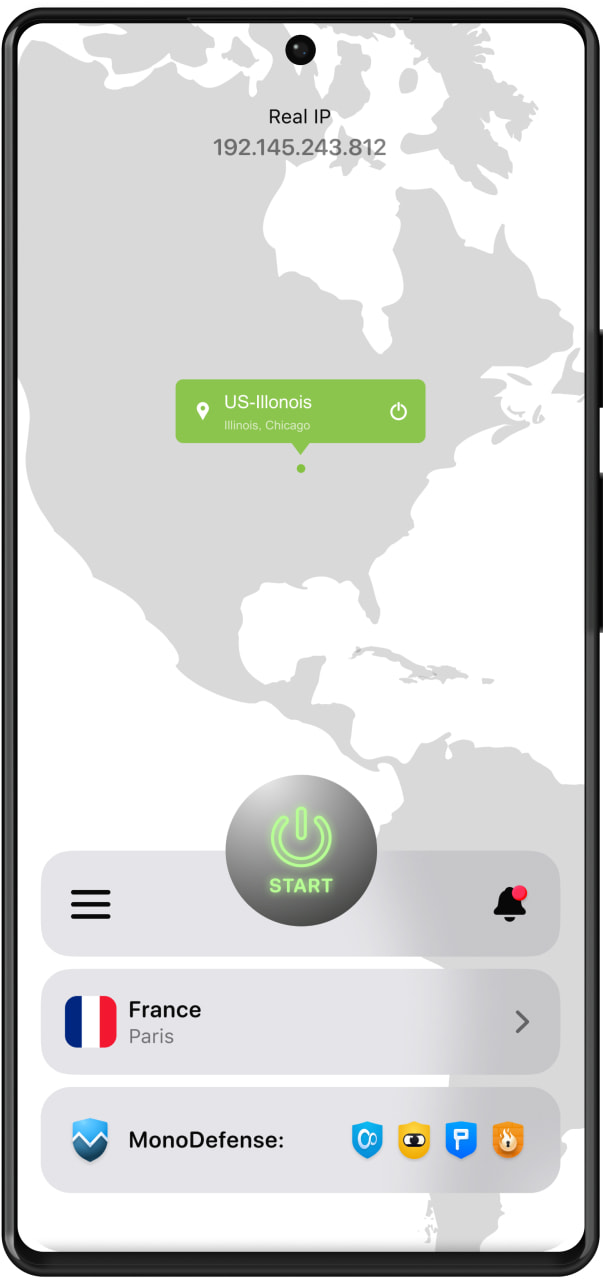
Також на головному екрані додатку ви можете подивитися вашу реальну IP-адресу. Якщо ви вже підключені до VPN-серверу, ви можете побачити вашу віртуальну IP-адресу. Сині та зелені крапки на мапі показують ваше реальне та віртуальне місцезнаходження відповідно. Щоб переглянути детальну інформацію про тип вашого інтернет-з’єднання, вашу фактичну IP-адресу, країну та місто, натисніть на крапки або кнопку Реальний IP / Віртуальний IP.
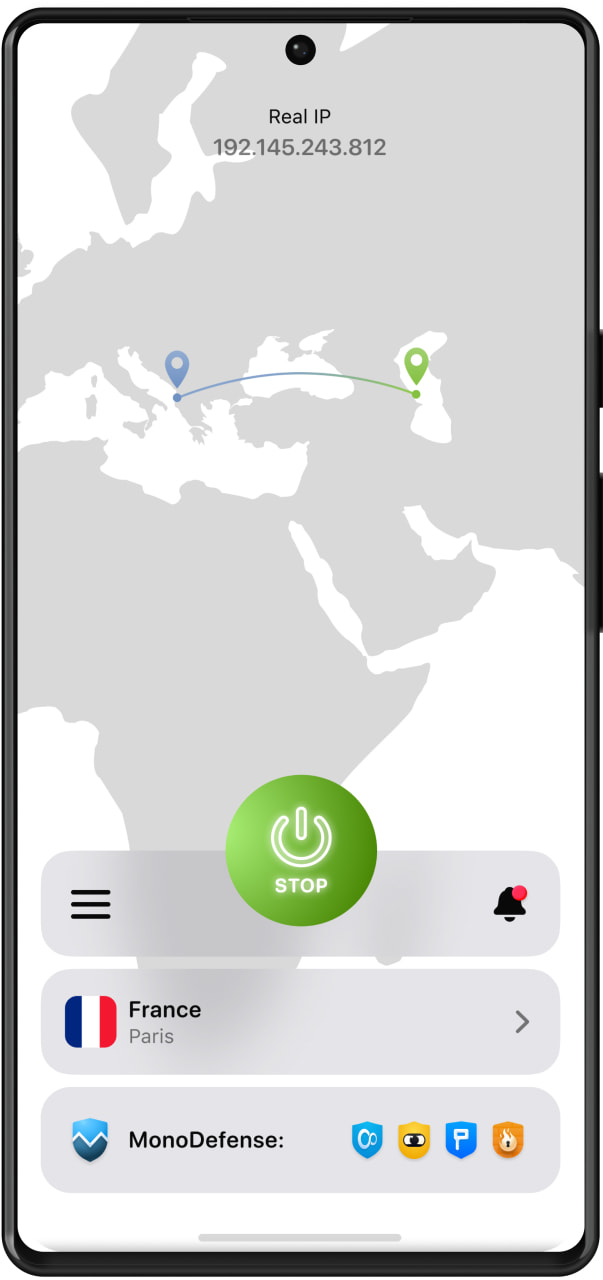
У нижній частині головного екрану відображається назва серверу, до якого ви зараз підключені. Щоб обрати інший сервер, натисніть на ваш поточний сервер. Після цього вас буде перенаправлено на екран Регіони, де ви зможете обрати інший сервер просто натиснувши на нього.
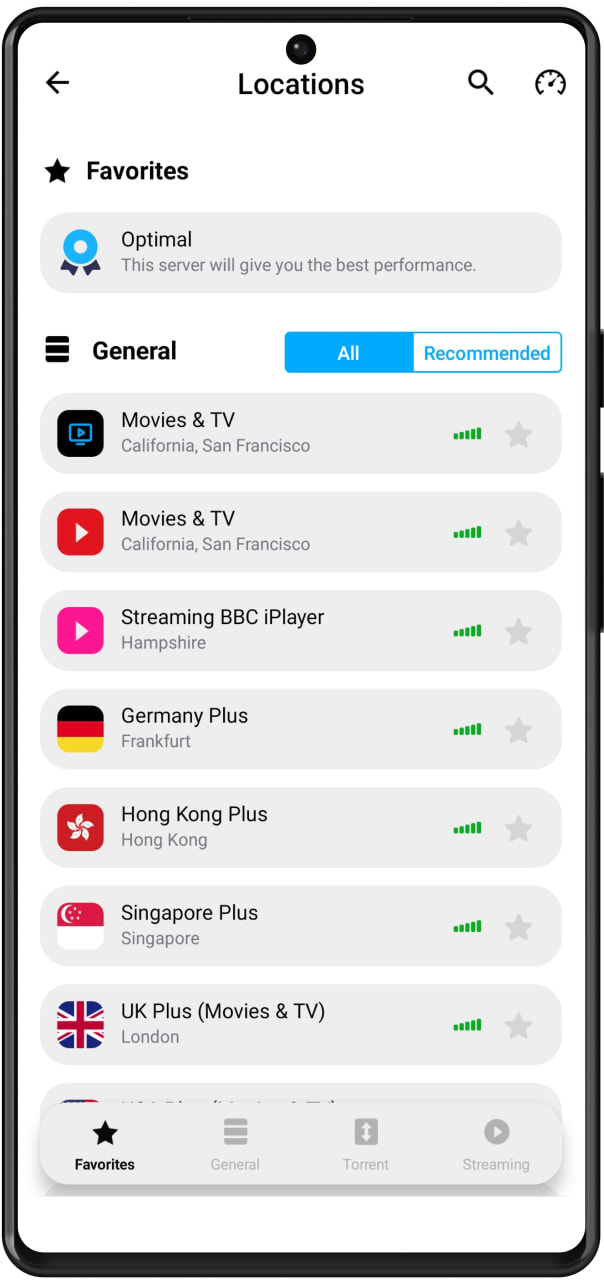
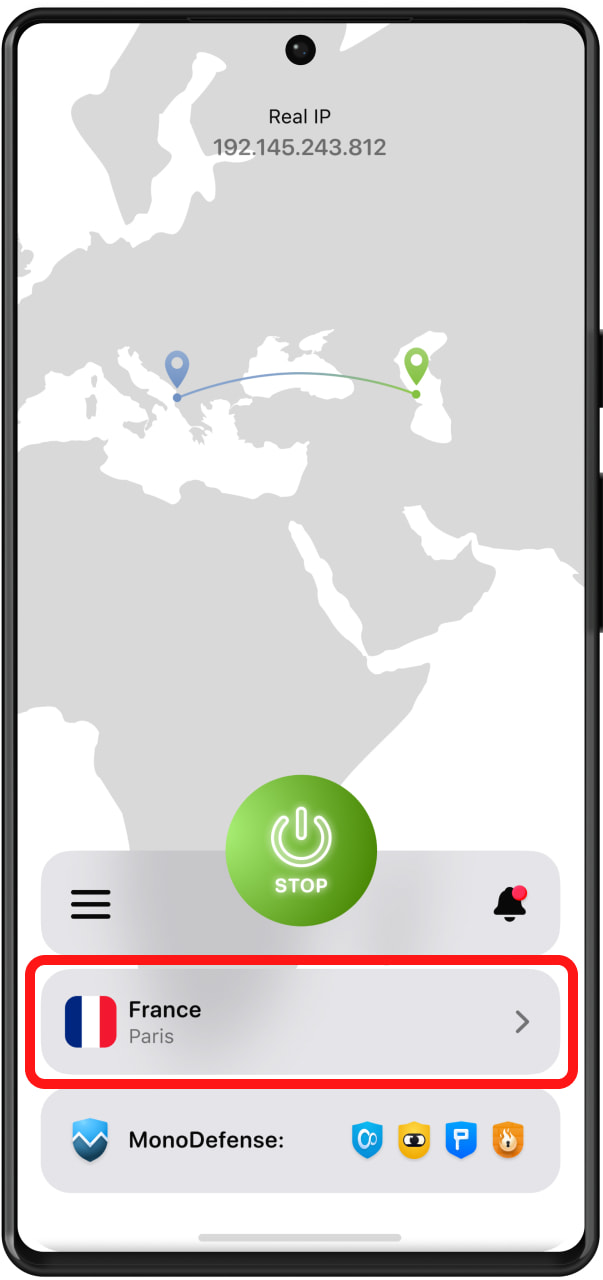
Значок

Тепер ви знаєте, як використовувати головний екран нашого VPN-рішення для Android.
2. Екран розташування VPN-серверів
Наступна частина нашої інструкції з використання VPN на Android пристроях складається з екрана Регіони та наступних вкладок:
1) Обрані: Це ваш особистий список VPN-серверів. Щоб додати сервер до Обраних, натисніть на значок зірочки поруч з його розташуванням. У верхній частині списка Обрані ви також можете побачити опцію Optimal. Дана опція автоматично обере найбільш відповідний VPN-сервер, який забезпечить вам найкращу продуктивність.
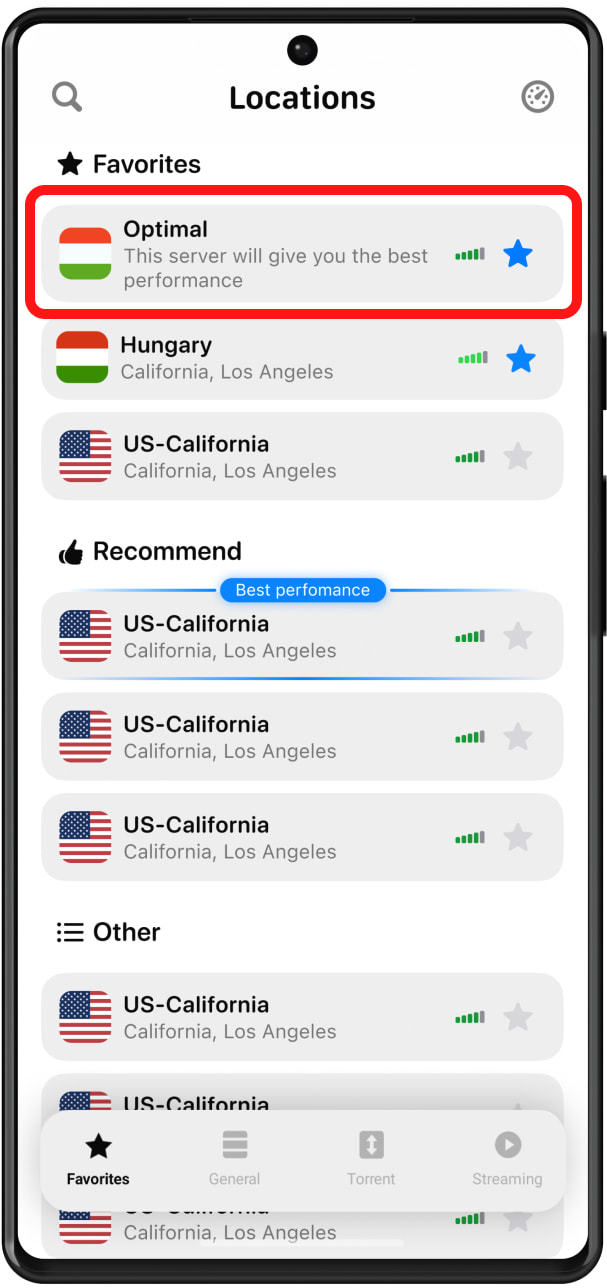
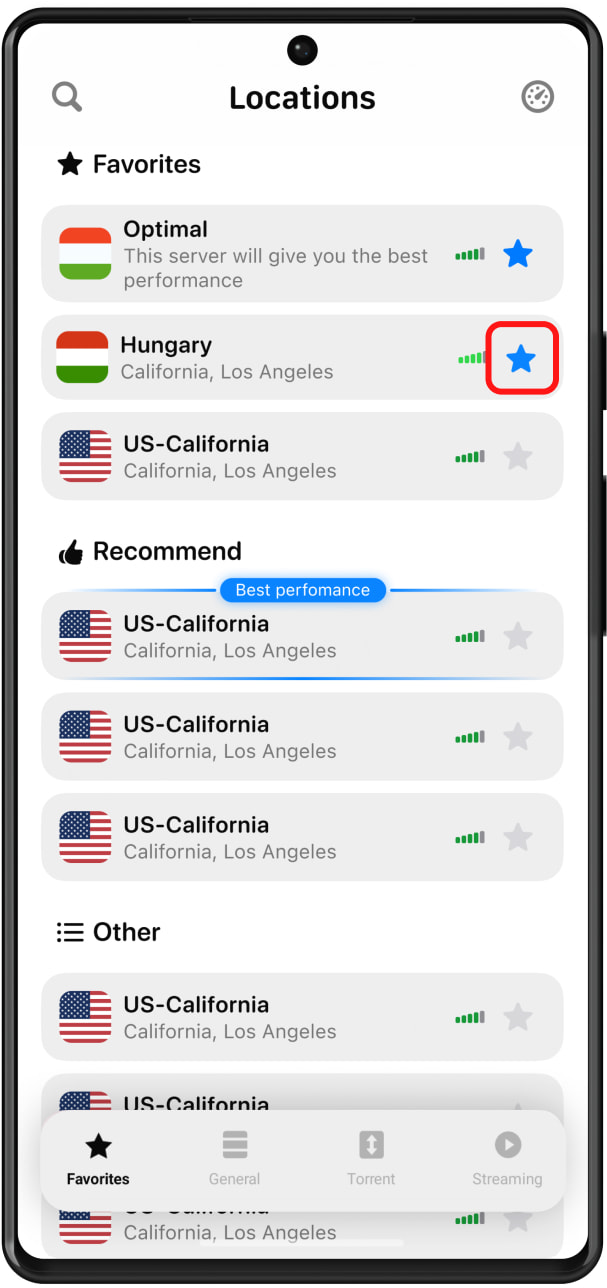
2) Загальне: Тут ви можете переглянути Всі VPN-сервери або тільки Рекомендації. Список Рекомендацій складається з тих серверів, які зможуть надати вам найкращу продуктивність. Якщо ви оберете Всі, ви зможете переглянути повний список VPN-серверів та їх розташування (до цього списку не входитимуть потокові сервери). Під назвою кожного серверу ви зможете побачити його поточне навантаження.
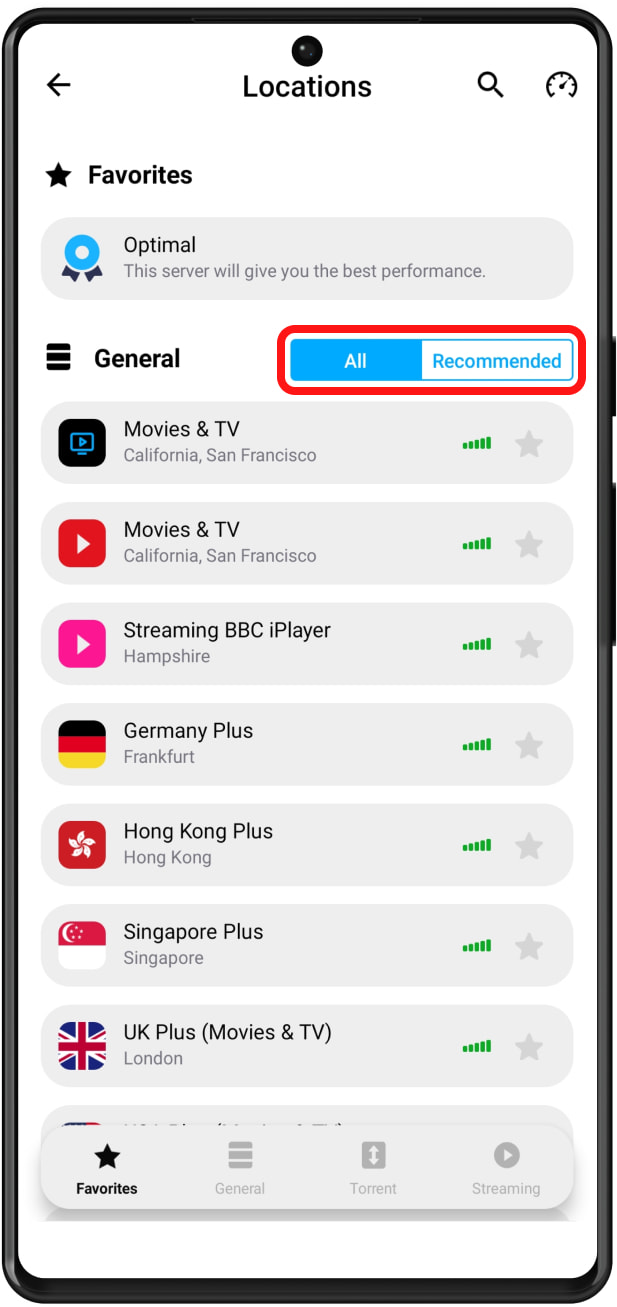
3) Torrent: У цьому спуску представлені всі VPN-сервери, які підтримують P2P завантаження. Підключайтеся до будь-якого з них та завантажуйте торрент-файли анонімно, а головне безпечно.
4) Стримінги: Тут знаходяться сервери, які призначені для перегляду фільмів, серіалів та різних шоу. Щоб отримати доступ до BBC iPlayer, Hulu, Disney Plus, ESPN+ та багатьом іншим потоковим сервісам, підключіться до відповідного VPN-серверу!
Значок

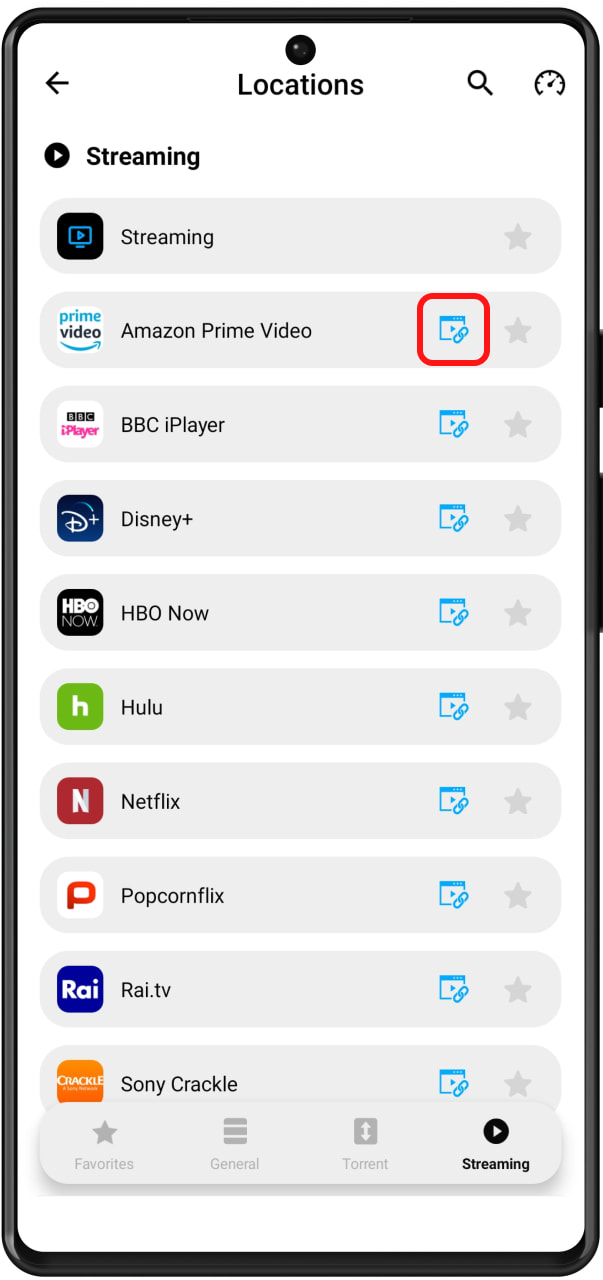
Щоб знайти потрібний вам сервер, введіть бажане розташування серверу у полі пошуку або прокрутіть список серверів донизу.
Натиснувши на кнопку

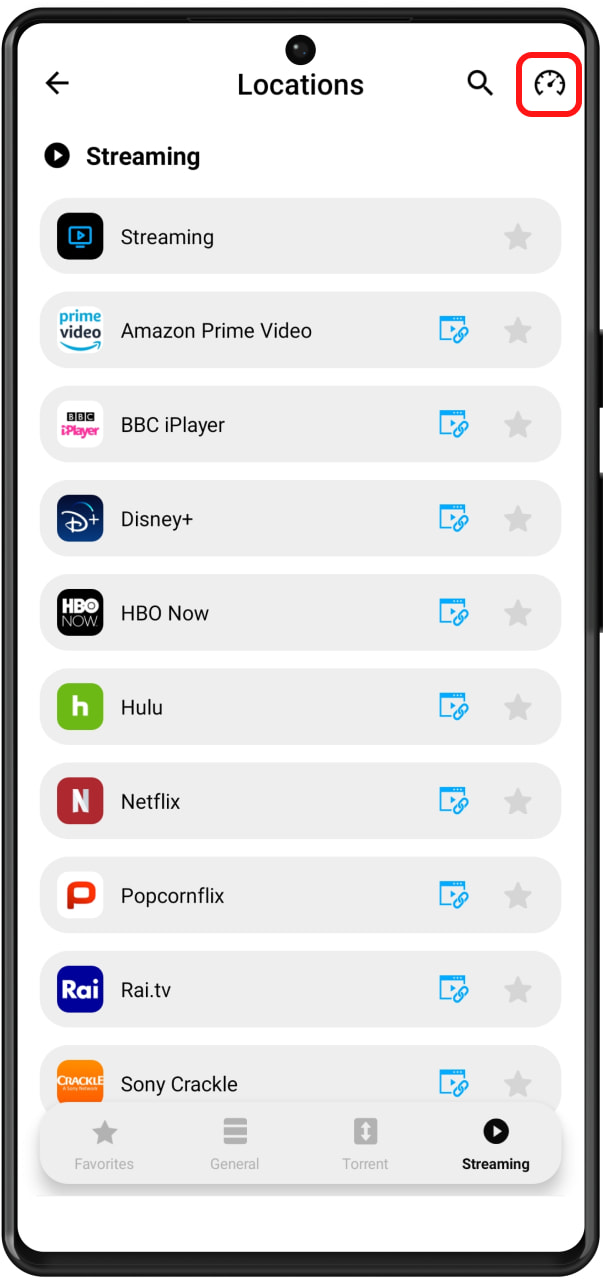
3. Меню додатку VPN Unlimited
Третя частина нашої інструкції присвячена Меню. Щоб його відкрити, натисніть на кнопку

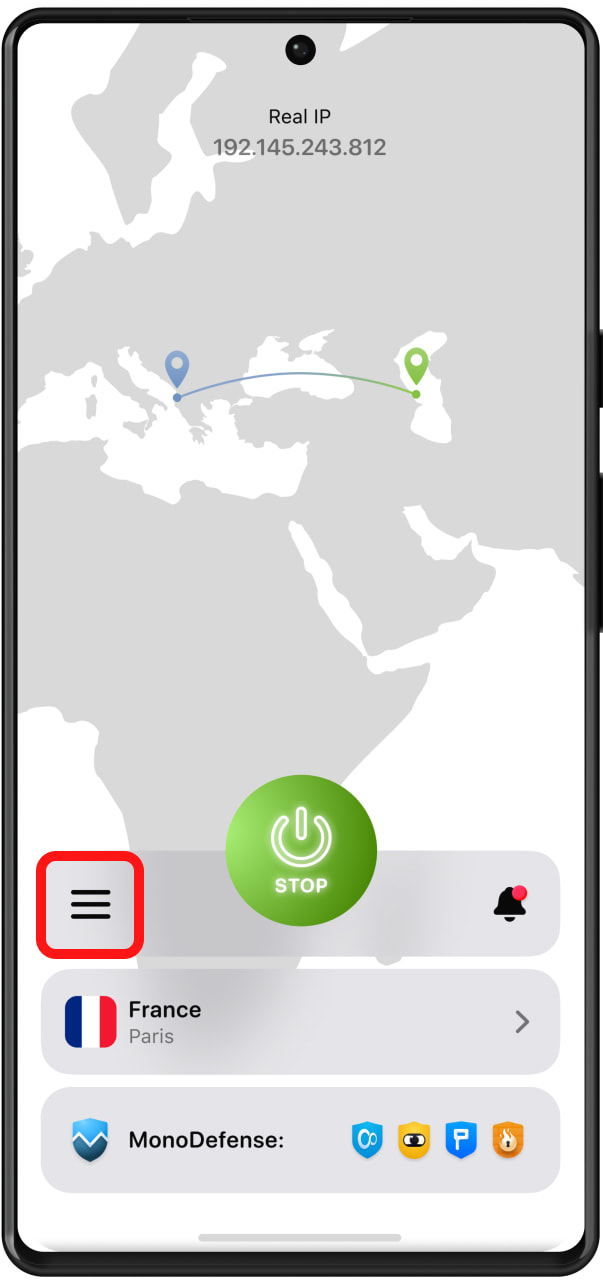
На вкладці Акаунт ви можете знайти наступні опції:
1) Ваш KeepSolid ID: Тут знаходиться адреса електронної пошти, на яку зареєстрований ваш обліковий запис та термін дії вашої підписки.
Більше інформації про KeepSolid ID ви також можете знайти на цій сторінці.
Щоб вийти з облікового запису, натисніть на кнопку

2) Покупки: Тут ви можете переглянути доступні на даний час покупки: підписки для використання нашого VPN-рішення та деякі додаткові функції:
- Особистий сервер
- Особистий IP
- Дод. слоти для ваших пристроїв
Додаткові послуги - це можливість вивести ваш онлайн досвід на зовсім новий рівень. Ознайомтеся з нашими пропозиціями по розширеному захисту вашого пристрою у мережі.
3) Активувати код: Введіть ваш код, щоб активувати відповідну підписку для вашого пристрою Android.
4) Змінити пароль об. запису: Введіть ваш поточний пароль, потім введіть новий пароль, підтвердіть його та натисніть Застосувати.
5) Захист паролем: Щоб отримати додатковий рівень безпеки, увімкніть функцію захисту паролем і додаток запитуватиме ввод пароля під час кожного запуску.
6) Ми рекомендуємо: Натисніть на цю кнопку і ви побачите список кращих пропозицій для продуктивності та онлайн-безпеки. Не упустіть можливість підвищити свою ефективність та захист у мережі.
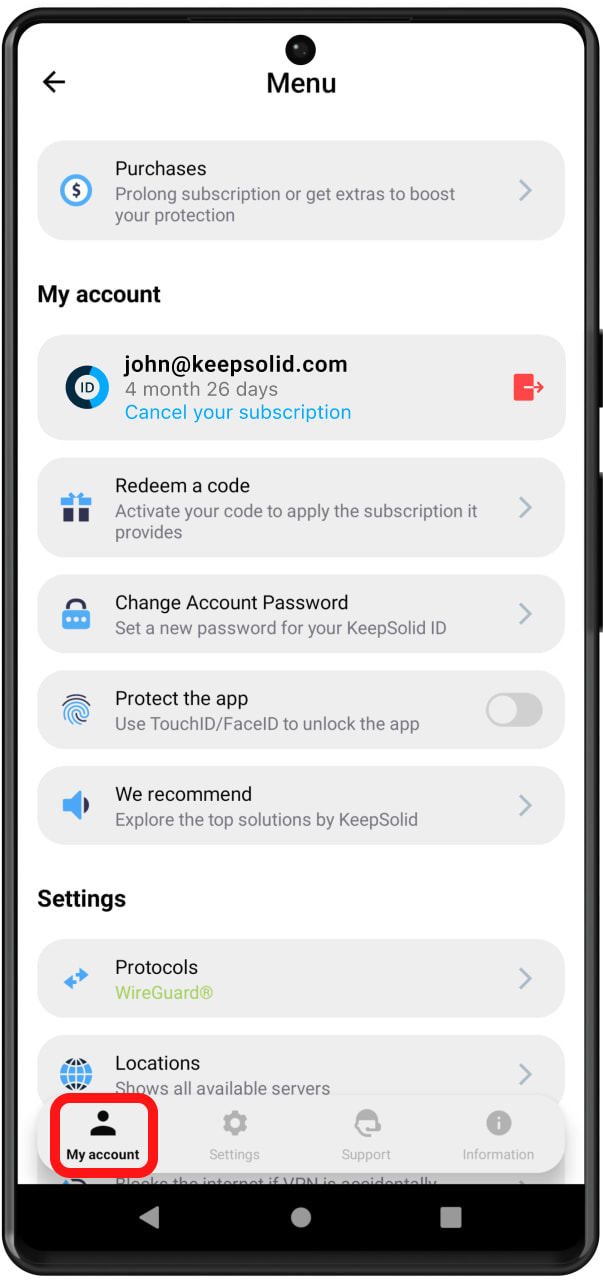
Наступна вкладка - Налаштування. Тут ви можете налаштувати наступні параметри:
1) Протоколи: Оберіть протокол, який використовуватиметься для підключення до VPN-серверу, або увімкніть Оптимальний протокол. У цьому випадку додаток використовуватиме найбільш відповідний протокол для поточних умов підключення.
2) Kill Switch: Дана функція блокує доступ до Інтернету у разі раптового обриву VPN-з’єднання. Kill Switch доступний для користувачів Android 8 Oreo та вище.
3) Автоконект (WiFi): Увімкніть опцію автоконект, і VPN-з’єднання автоматично включатиметься під час підключення до різних WiFi мереж.
4) Довірені мережі: Ця функція дозволяє створити список WiFi мереж, які ви вважаєте абсолютно безпечними. Під час підключення вашого Android смартфона або планшета до мереж із цього списка, ваше VPN-з’єднання автоматично відключатиметься. Більш детальну інформацію про те, як правильно використовувати дану функцію, ви можете знайти тут.
5) DNS Firewall: цей додаток виконує веб-фільтрацію та захищає вас від шкідливих програм. Щоб активувати це рішення, увімкніть його та завантажте програму DNS Firewall з Google Play, натиснувши Отримати. Якщо у вас вже є цей додаток, натисніть Відкрити, щоб налаштувати параметри DNS.
6) Винятки: Якщо ви не хочете, щоб трафік певних додатків проходив через зашифрований VPN-тунель, ви можете використовувати цю функцію. Увімкніть її та позначте потрібні додатки. Тепер VPN Unlimited захищатиме всі додатки, крім обраних.
7) Сервісні дані: Якщо ви увімкнете цю опцію, тоді при зверненні до технічної підтримки, необхідна налагоджувальна інформація буде автоматично відправлена нашій команді. Ми рекомендуємо залишити цей параметр увімкненим, оскільки з отриманими даними ми зможемо швидше вирішити вашу проблему.
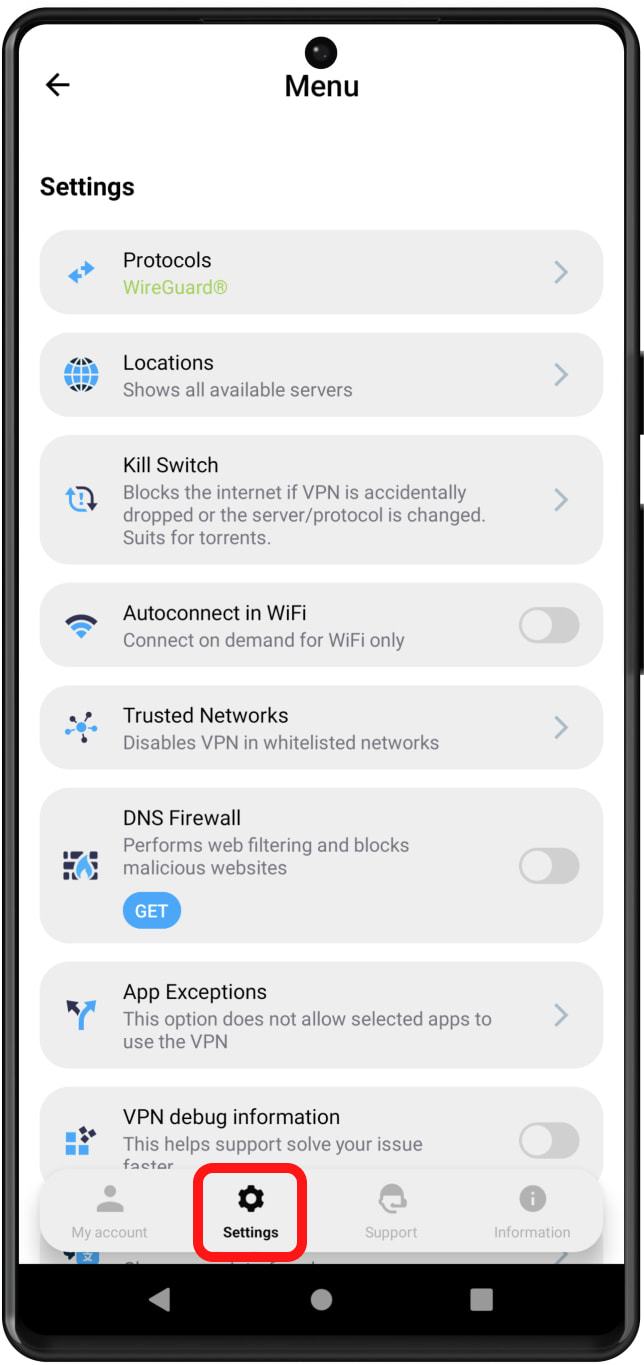
Наступна вкладка Інформація:
1) Оцініть: Ви можете натиснути Люблю цю програму! і написати відгук про нас у Play Маркеті. Ви також можете натиснути Є проблема. У цьому випадку ви зможете написати повідомлення до нашої служби підтримки.
2) Залишити відгук: Розкажіть нам, що ви думаєте про додаток VPN Unlimited. Ми цінуємо всі ваші коментарі та пропозиції!
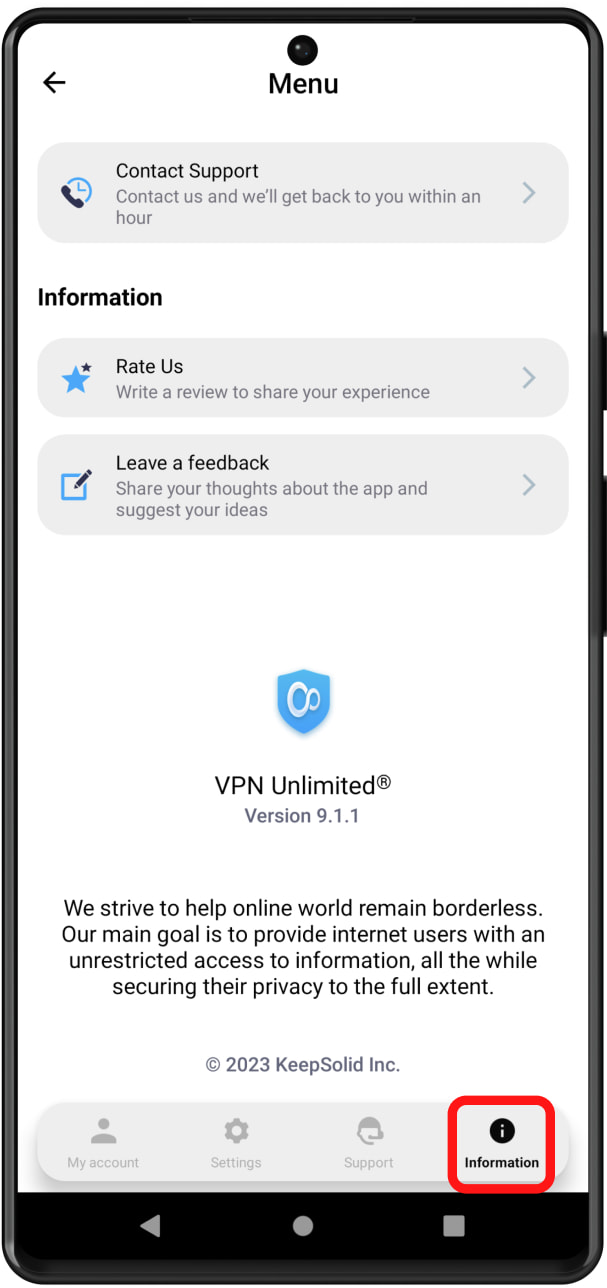
Якщо вам потрібна будь-яка допомога з додатком, перевірте останню вкладку Підтримка:
1) FAQ: Отримайте відповіді на найбільш популярні питання про використання VPN додатків.
2) Техпідтримка: Заповніть заявку до нашої служби підтримки і ми зв’яжемося із вами якнайшвидше.
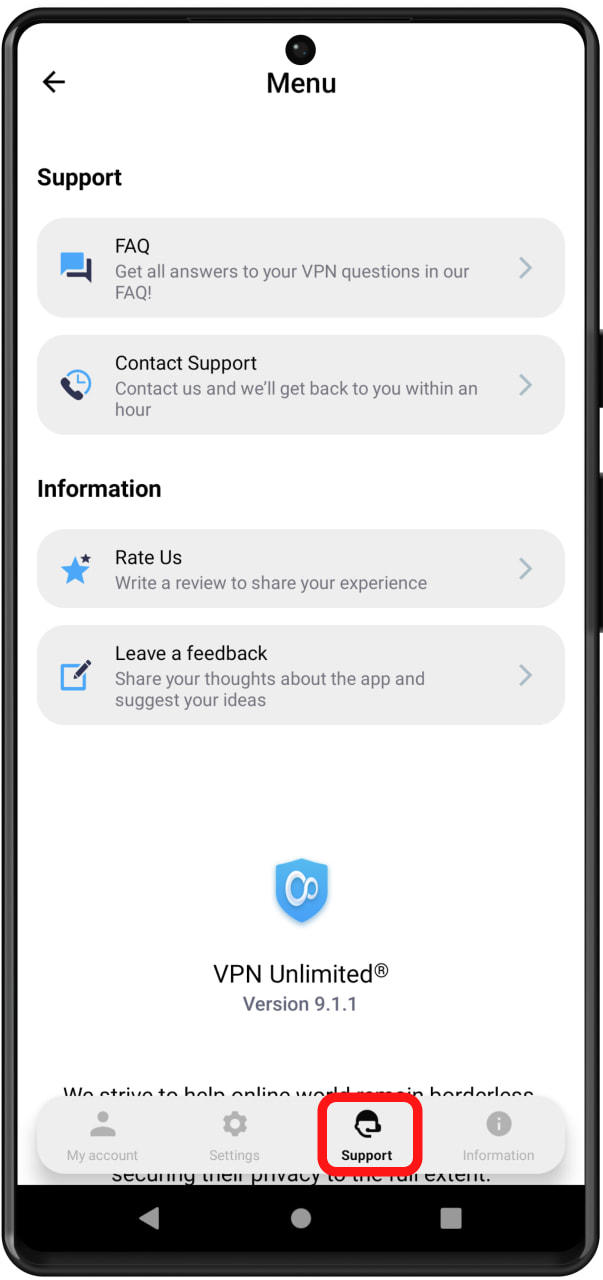
Головне про використання VPN Unlimited на Android
Наша команда намагалася зробити кращий додаток VPN для Android. Ми сподіваємося,що наша інструкція про те, як використовувати VPN була достатньо детальною та зрозумілою.
Тим не менш, якщо ви маєте будь-які питання, коментарі або пропозиції, ви можете зв’язатися з нашою службою підтримки. Для цього напишіть нам на пошту [email protected].
Саме час завантажити VPN Unlimited
Завантажте VPN Unlimited на ваш Android пристрій та спробуйте всі його преміум-функції!